Hướng dẫn Download và cài đặt Tradingview cho máy tính và MacBook
TradingView được biết đến như một phần mềm không thể thiếu đối với các nhà giao dịch. Việc tải và cài đặt TradingView về máy tính giúp sử dụng thuận tiện và dễ quản lý các tài khoản hơn. Bài viết dưới đây hướng dẫn Download và sử dụng TradingView cho PC bao gồm phiên bản cho máy tính Windows và MacOS.
Vì sao nên Download và sử dụng TradingView trên máy tính
Sử dụng TradingView giúp nhà đầu tư truy cập vào các dữ liệu thị trường và các phân tích của các chuyên gia về các loại tài sản khác nhau trên thị trường tài chính, từ futures đến tiền điện tử, cổ phiếu, forex. Người dùng có thể sử dụng miễn phí các biểu đồ giá và có cơ hội cập nhật xu hướng thị trường, tin tức theo thời gian thực. Hệ thống cảnh báo của TradingView giúp người dùng không bỏ lỡ các thay đổi giá, sự kiện thông qua tin nhắn điện thoại hoặc email theo thời gian thực. Mạng xã hội của TradingView cũng là một nền tảng quen thuộc với mọi nhà giao dịch từ nghiệp dư tới chuyên nghiệp trên thế giới. Đó là nơi các nhà giao dịch chia sẻ kinh nghiệm, học hỏi kiến thức về đầu tư và tham khảo các ý tưởng giao dịch của những người dùng khác trên toàn cầu.
Phiên bản TradingView cho máy tính giúp nhà giao dịch thiếp lập và sử dụng đa màn hình một cách thuận tiện. Việc sử dụng phiên bản TradingView Destop cũng giúp người dùng không bị mất các biểu đồ và dễ dàng truy cập, sử dụng phần mềm. Đặc biệt, TradingView phiên bản dành cho máy tính còn được đánh giá là nhanh hơn trình duyệt web mặc định. Và người dùng vẫn hoàn toàn vừa dùng phiên bản web, phiên bản tải về máy tính và app trên di động. Mọi thiết bị được đồng bộ 100% và đều được giữ nguyên bố cục, danh sách theo dõi…
Link download phần mềm TradingView cho PC và Mac
Hướng dẫn cài đặt ứng dụng TradingView cho PC
Tải TradingView phiên bản dành cho Window về máy tính. Bấm vào file vừa tải về, nhấn chuột trái, chọn [Open]. Sau đó chọn [Install] và đợi file cài đặt chạy xong.
Sau khi hoàn thành, đăng nhập tài khoản TradingView để kết nối tài khoản trên máy tính với các thiết bị khác.
Hướng dẫn cài đặt phần mềm TradingView trên máy Mac
Tải TradingView phiên bản dành cho Macbook. Nhấp chuột trái hai lần vào file TradingView.dmg vừa tải về. Nhấp và giữ chuột vào file TradingView và kéo sang Applications.
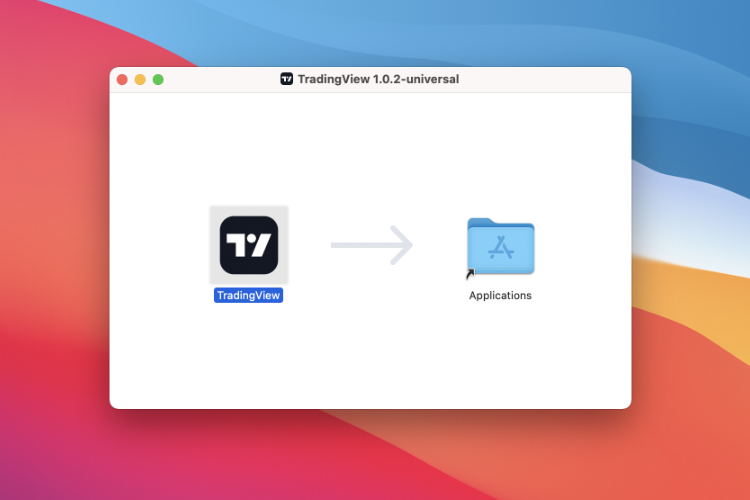
Ứng dụng TradingView như vậy là đã hiển thị trong Applications. Click đúp chuột phải vào ứng dụng, bấm [Open]. Sau khi cửa sổ ứng dụng mở ra, bấm [Sign in] để đăng nhập vào tài khoản và đồng bộ tài khoản. Nếu chưa có tài khoản TradingView, mở theo link dưới đây:
* Xem thêm: Hướng dẫn sử dụng TradingView a đến z
Phần mềm TradingView cho máy tính có miễn phí không?
Phần mềm TradingView là ứng dụng miễn phí và có thể cài đặt dễ dàng trên máy tính, Macbook hoặc điện thoại. Mọi ứng dụng đều được kết nối trên một tài khoản người dùng. Sau khi cài đặt, chỉ cần đăng nhập vào tài khoản người dùng thì ứng dụng được đồng bộ 100% trên các thiết bị khác nhau.
TradingView phiên bản Destop có an toàn không?
Các phần mềm TradingView được tải từ link trực tiếp của TradingView hoặc từ Investing.vn đều an toàn do TradingView cung cấp. Người dùng hoàn toàn yên tâm sử dụng các ứng dụng này.
Nhìn chung, việc Download và cài đặt TradingView trên máy tính được thực hiện rất đơn giản, tương tự như cài đặt các phần mềm khác. Điều cần lưu ý là người dùng nên sử dụng các link tải ứng dụng từ các nguồn uy tín để tránh cài đặt các phần mềm có chứa virut gây hại cho máy tính và có thể ăn cắp thông tin tài khoản người dùng.
Investing.vn
Xem thêm: tradingview